> เมื่อเกิดปัญหา > การแก้ไขปัญหา
การแก้ไขปัญหา
หากคุณประสบปัญหาเกี่ยวกับหูฟัง โปรดลองปฏิบัติตามขั้นตอนต่อไปนี้ก่อน
-
นำหูฟังใส่กล่องชาร์จ
-
ชาร์จกล่องชาร์จ
-
ตรวจสอบให้มั่นใจว่าหูฟังกำลังชาร์จอยู่ ก่อนที่จะนำหูฟังออกมา
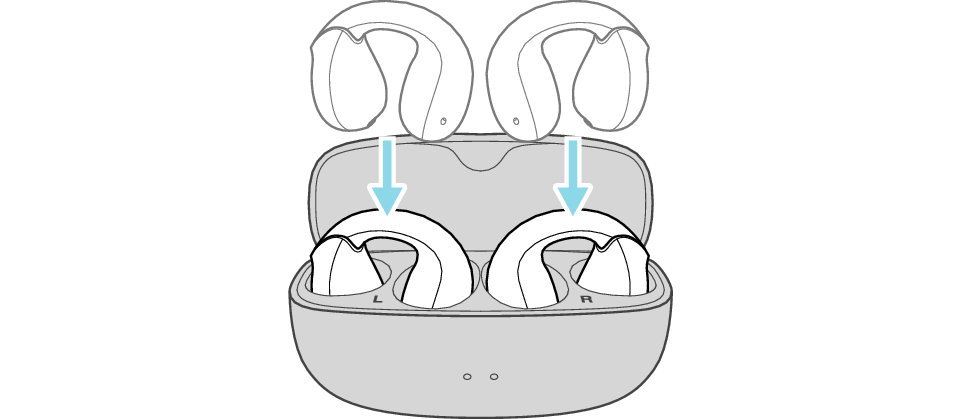
หากกล่องชาร์จกำลังชาร์จอยู่ ให้ถอดสายชาร์จ USB ออก
ใช้สายชาร์จที่ให้มาเชื่อมต่อกล่องชาร์จกับอะแดปเตอร์แปลง USB ที่มีวางจำหน่ายโดยทั่วไป
เสียบอะแดปเตอร์ AC แบบ USB เข้ากับเต้าเสียบ AC เพื่อเริ่มการชาร์จ
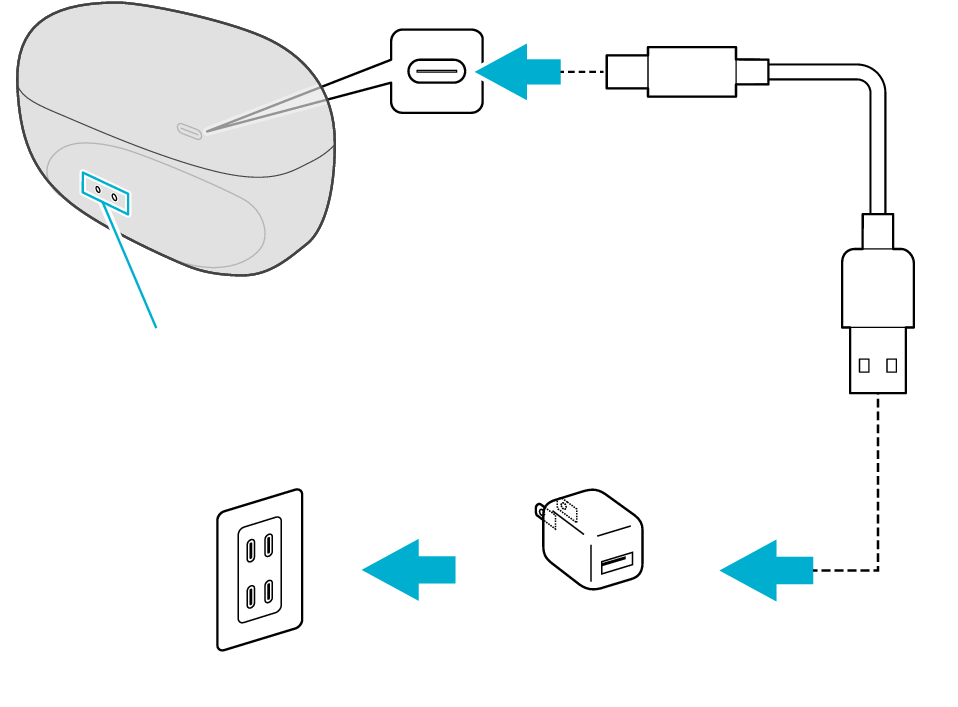
ประเภท 5 V
สัญญาณไฟ
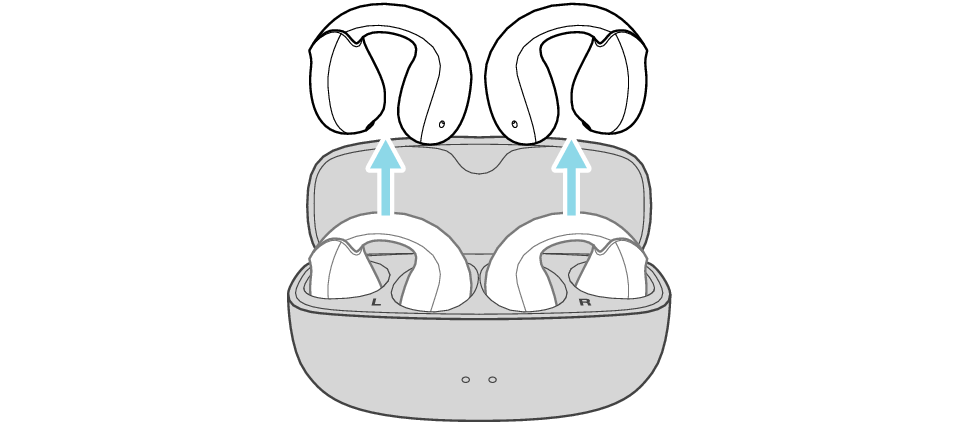
หากยังคงพบปัญหาอยู่ โปรดศึกษารายการต่อไปนี้
อาการไม่สามารถจับคู่ได้
วางหูฟังทั้งสองข้างลงในกล่องชาร์จ รอให้ไฟแสดงสถานะสว่างหรือดับ แล้วจึงนำหูฟังทั้งสองข้างออกมาพร้อมกัน
เมื่อจับคู่ ตรวจสอบให้แน่ใจว่าอุปกรณ์ BLUETOOTH อยู่ภายในรัศมี 1 เมตรของระบบ
ใช้งานอุปกรณ์ BLUETOOTH เพื่อเชื่อมต่อ
เปิดอุปกรณ์บลูทูธแล้วเปิดใช้งานการจับคู่
ลบข้อมูลการจับคู่ในรายการอุปกรณ์ BLUETOOTH แล้วทำการจับคู่ใหม่อีกครั้ง
ให้ใช้งานอุปกรณ์หลังจากตั้งค่าฟังก์ชัน BLUETOOTH ของอุปกรณ์ที่เชื่อมต่อเป็นปิดแล้วเปิดใหม่อีกครั้ง
ให้ใช้งานอุปกรณ์หลังจากปิดอุปกรณ์ที่เชื่อมต่อแล้วเปิดใหม่อีกครั้ง
ศึกษาขั้นตอนในการเชื่อมต่อ การเชื่อมต่อ (เปิดเครื่อง)
ตรวจสอบว่าระบบเชื่อมต่อกับอุปกรณ์อื่นอยู่หรือไม่ ปิดการตั้งค่า BLUETOOTH ของอุปกรณ์อื่น และเปิดใช้งานการจับคู่กับอุปกรณ์ที่ต้องการ
ชาร์จกล่องชาร์จโดยใส่หูฟังไว้ในกล่อง การชาร์จกล่องชาร์จและหูฟัง
อาการหูฟังกะพริบและไม่สามารถเชื่อมต่อให้สำเร็จได้
เปิดอุปกรณ์ BLUETOOTH จากนั้นเปิดใช้งานฟังก์ชันบลูทูธ แล้วเลือกระบบจากรายการอุปกรณ์ BLUETOOTH
วางหูฟังทั้งสองข้างลงในกล่องชาร์จ รอให้ไฟแสดงสถานะสว่างหรือดับ แล้วจึงนำหูฟังทั้งสองข้างออกมาพร้อมกันเพื่อเชื่อมต่อ หลังจากดึงหูฟังออก ให้เลื่อนหูฟัง L และหูฟัง R เข้ามาใกล้ ๆ กัน
ชาร์จกล่องชาร์จโดยใส่หูฟังไว้ในกล่อง การชาร์จกล่องชาร์จและหูฟัง
อาการได้ยินเสียงจากหูฟังด้านซ้ายหรือด้านขวาเท่านั้น
วางหูฟังทั้งสองข้างลงในกล่องชาร์จ รอให้ไฟแสดงสถานะสว่างหรือดับ แล้วจึงนำหูฟังทั้งสองข้างออกมาพร้อมกันเพื่อเชื่อมต่อ หลังจากดึงหูฟังออก ให้เลื่อนหูฟัง L และหูฟัง R เข้ามาใกล้ ๆ กัน
เริ่มการตั้งค่าและเชื่อมต่อใหม่อีกครั้ง การเริ่มต้นระบบ
ตรวจสอบว่าหูฟังข้างหนึ่งเชื่อมต่อกับอุปกรณ์ BLUETOOTH อื่นอยู่หรือไม่ ปิดการตั้งค่า BLUETOOTH ของอุปกรณ์อื่น และเปิดใช้งานการจับคู่กับอุปกรณ์ที่ต้องการ
ชาร์จกล่องชาร์จโดยใส่หูฟังไว้ในกล่อง การชาร์จกล่องชาร์จและหูฟัง
อาการไม่สามารถเปิดเครื่องได้
ชาร์จกล่องชาร์จก่อน การชาร์จกล่องชาร์จและหูฟัง
ชาร์จตัวหูฟังหลัก การชาร์จ
อาการไม่สามารถชาร์จและปิดเครื่องได้ (หูฟัง)
เอาหูฟังออกจากกล่องชาร์จแล้วใส่กลับเข้าไปอีกครั้ง
ตรวจสอบให้แน่ใจว่าใส่หูฟังเข้าไปในกล่องชาร์จอย่างสมบูรณ์แล้ว
ใช้ผ้าฝ้ายเช็ดสิ่งสกปรกออกจากหน้าสัมผัสของหูฟังและกล่องชาร์จ
ชาร์จกล่องชาร์จก่อน การชาร์จกล่องชาร์จและหูฟัง
ชาร์จกล่องชาร์จโดยใส่หูฟังไว้ในกล่อง การชาร์จกล่องชาร์จและหูฟัง
อาการไม่สามารถชาร์จได้ (กล่องชาร์จ)
ตรวจสอบให้แน่ใจว่าเสียบสาย USB แล้ว
กรุณาชาร์จภายในช่วงอุณหภูมิสำหรับการชาร์จ (5 °C (41 °F) ถึง 35 °C (95 °F))
อาการหูฟังเปิดอยู่ระหว่างการชาร์จ
เมื่อแบตเตอรี่ของกล่องชาร์จหมด หูฟังจะเปิดทำงาน ในกรณีนี้ ให้ปิดหูฟังด้วยตนเอง การปิดหูฟังด้วยการใช้หูฟัง
ชาร์จกล่องชาร์จ การชาร์จกล่องชาร์จและหูฟัง
อาการหลังจากเชื่อมต่อกับระบบแล้ว อุปกรณ์ BLUETOOTH ที่เชื่อมต่ออยู่จะไม่ทำงานทันที
แม้ว่าไฟแสดงสถานะจะสว่างขึ้นหลังจากเชื่อมต่อกับระบบแล้ว อุปกรณ์ BLUETOOTH ก็อาจไม่ทำงานในทันทีเนื่องจากความล่าช้าของกระบวนการเชื่อมต่อ ทั้งนี้ขึ้นอยู่กับอุปกรณ์ BLUETOOTH ที่เชื่อมต่ออยู่ รอสักครู่และลองใช้งานอีกครั้ง
อาการไม่สามารถข้ามกลับไปยังแทร็กก่อนหน้าได้
ในระหว่างการเล่น แตะที่ ปุ่ม บนหูฟัง R 3 ครั้งอย่างรวดเร็ว ระบบจะเล่นแทร็กก่อนหน้าหรือเริ่มต้นแทร็กปัจจุบันใหม่
หากคุณเปลี่ยนการกำหนดปุ่มในแอป โปรดรีเซ็ตการตั้งค่าการกำหนดดังกล่าว
อาการไม่สามารถข้ามไปยังแทร็กถัดไปได้
ในระหว่างการเล่น แตะที่ ปุ่ม บนหูฟัง R 2 ครั้งอย่างรวดเร็ว ระบบจะเล่นแทร็กถัดไป
หากคุณเปลี่ยนการกำหนดปุ่มในแอป โปรดรีเซ็ตการตั้งค่าการกำหนดดังกล่าว
อาการระบบทำงานไม่ถูกต้อง
ชาร์จระบบใหม่อีกครั้งแล้วเปิดเครื่อง
ชาร์จกล่องชาร์จโดยใส่หูฟังไว้ในกล่อง การชาร์จกล่องชาร์จและหูฟัง
อาการเสียงแตกและมีเสียงแทรก
ใช้อุปกรณ์ที่เชื่อมต่อในตำแหน่งที่ถูกต้องหรือตามแนว เพื่อช่วยให้การสื่อสารเสถียร ดูเหมือนว่าเสียงจะถูกขัดจังหวะเมื่อเอามือปิดหูฟัง
ลองลดจำนวนแอปที่กำลังใช้งานบนอุปกรณ์ BLUETOOTH ที่เชื่อมต่ออยู่
ชาร์จตัวหูฟังหลัก การชาร์จ
การเล่นเสียงอาจขาดตอนเมื่อคุณเปิดโหมดเวลาแฝงต่ำ หากเกิดเหตุการณ์เช่นนี้ขึ้น ให้ปิดโหมดเวลาแฝงต่ำ วิธีใช้งานปุ่ม (เมื่อใช้งานหูฟังทั้งฝั่ง L และ R)
อาการเสียงเบาหรือเสียงไม่น่าพอใจ
เพิ่มเสียงของระบบให้ดังขึ้น หรือเพิ่มเสียงของอุปกรณ์ BLUETOOTH ที่เชื่อมต่ออยู่
ใส่หูฟังทั้งสองข้างเข้าไปในหูของคุณให้กระชับสนิท
ใช้แปรงสีฟันในการทำความสะอาดช่องลำโพง วิธีทำความสะอาด
อาการเสียงแตก
ปรับระดับเสียงของอุปกรณ์ BLUETOOTH ที่เชื่อมต่ออยู่เพื่อไม่ให้เสียงแตก จากนั้นปรับระดับเสียงในระบบ
ชาร์จตัวหูฟังหลัก การชาร์จ
อาการเสียงเรียกเข้าเบาและไม่ได้ยิน
คุณอาจไม่ได้ยินเสียงเรียกเข้าจากหูฟัง หากเปิดใช้งานโหมดเงียบของอุปกรณ์ BLUETOOTH (iPhone/สมาร์ทโฟน/แท็บเล็ต) ปิดใช้งานโหมดเงียบของอุปกรณ์ BLUETOOTH หรือหากต้องการใช้งานในโหมดเงียบ ให้เปิดใช้งานอุปกรณ์เพื่อตรวจจับสายเรียกเข้า (ผ่านคุณลักษณะการสั่นบนอุปกรณ์ ฯลฯ) และใช้หูฟังเพื่อรับสาย เมื่อมีสายเรียกเข้า การโทรอาจเริ่มที่อุปกรณ์ BLUETOOTH แทน หากคุณรับสายโดยใช้อุปกรณ์
อาการไม่ได้ยินเสียงเพลงหรือการโทรด้วยเสียง
ลบข้อมูลการจับคู่ในรายการอุปกรณ์ BLUETOOTH ทำการจับคู่หลังจากปิดอุปกรณ์ที่เชื่อมต่อและเปิดใหม่อีกครั้ง (หรือหลังจากการรีบูต)
อาการไม่แน่ใจว่าสัญญาณไฟที่กะพริบและสว่างนั้นบ่งบอกสถานะอะไร
อ้างอิงที่ รายการสถานะตัวบ่งชี้
อาการไม่สามารถเชื่อมต่อกับอุปกรณ์บลูทูธตัวที่สองได้ เมื่อใช้ฟังก์ชันการใช้งานร่วมหลายอุปกรณ์
เปลี่ยนการตั้งค่าบลูทูธของอุปกรณ์บลูทูธเครื่องแรกไปที่ ”ปิด” ก่อนที่จะเชื่อมต่อกับอุปกรณ์เครื่องที่สอง
อาการไม่สามารถปิดเสียง/เปิดเสียงไมโครโฟนได้ในขณะที่ใช้แอปพลิเคชันการโทร/การประชุมผ่านการเชื่อมต่อกับเครื่องคอมพิวเตอร์ คุณจะไม่ได้ยินเสียงของอีกฝ่ายและอีกฝ่ายก็จะไม่ได้ยินเสียงคุณเช่นกัน
วางหูฟังทั้งสองข้างลงในกล่องชาร์จ รอให้ไฟแสดงสถานะสว่างหรือดับ แล้วจึงนำหูฟังทั้งสองข้างออกมาพร้อมกัน
มีวิธีตั้งค่าปลายทางอินพุต/เอาต์พุตเสียงบนคอมพิวเตอร์หรือแอปพลิเคชันการโทร/การประชุม เปิดเมนูการตั้งค่าและเลือก "Headset (JVC HA-NP1T Hands-Free)" หรือ "JVC HA-NP1T Hands-Free" ฯลฯ (รายการที่แสดงอาจแตกต่างกันไปขึ้นอยู่กับระบบปฏิบัติการและแอปพลิเคชัน) สำหรับรายละเอียด โปรดดูคู่มือการใช้งานของคอมพิวเตอร์หรือแอปพลิเคชันการโทร/การประชุม
อาการคุณภาพเสียงของทั้งวิดีโอและเสียงไม่ดี รวมถึงไม่สามารถเปลี่ยนโหมดเสียงได้เมื่อเชื่อมต่อกับคอมพิวเตอร์
วางหูฟังทั้งสองข้างลงในกล่องชาร์จ รอให้ไฟแสดงสถานะสว่างหรือดับ แล้วจึงนำหูฟังทั้งสองข้างออกมาพร้อมกัน
มีวิธีตั้งค่าปลายทางอินพุต/เอาต์พุตเสียงบนคอมพิวเตอร์หรือแอปพลิเคชันการเล่นเพลงและวิดีโอ เปิดเมนูการตั้งค่าและเลือก "Headphone (JVC HA-NP1T Stereo)" หรือ "JVC HA-NP1T Stereo" ฯลฯ (รายการที่แสดงอาจแตกต่างกันไปขึ้นอยู่กับระบบปฏิบัติการและแอปพลิเคชัน) สำหรับรายละเอียด โปรดดูคู่มือการใช้งานของคอมพิวเตอร์หรือแอปพลิเคชันการเล่นเพลงและวิดีโอ
อาการหลังจากลองทำตามวิธีแก้ปัญหาที่อธิบายไว้ข้างต้นแล้ว คุณยังไม่สามารถแก้ไขปัญหาหรือเชื่อมต่อหูฟังเข้ากับอุปกรณ์ BLUETOOTH ของคุณได้
การกำหนดค่าเริ่มต้นของหูฟังอาจแก้ปัญหาได้ การเริ่มต้นระบบ
